如何用SPSS进行两个独立样本的t检验?
1、打开SPSS,左下角点击“变量视图”进入变量视图界面,首先按下图输入内容,进行正态分布检验:

2、同样点击左下角,进入“数据视图”界面,按下图输入相应的得分:

3、点击菜单栏“分析”→“非参数检验”→“扫描数据”,将两组分数选入到右边检验字段框中:
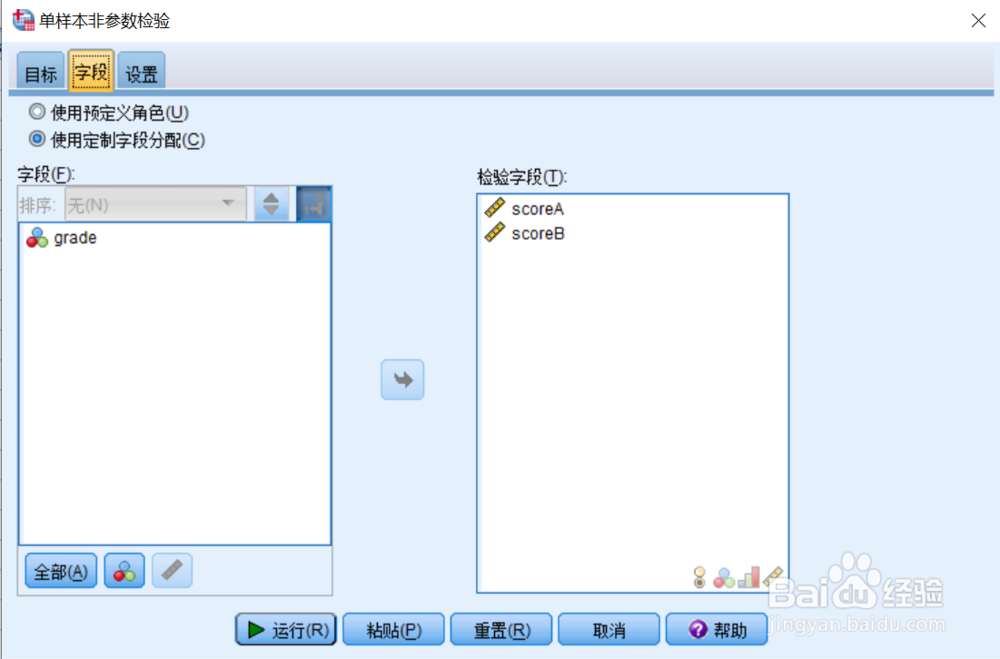
4、点击“运行”即可得到相应的正态分布检验结果,结果表明两组均为正态分布:
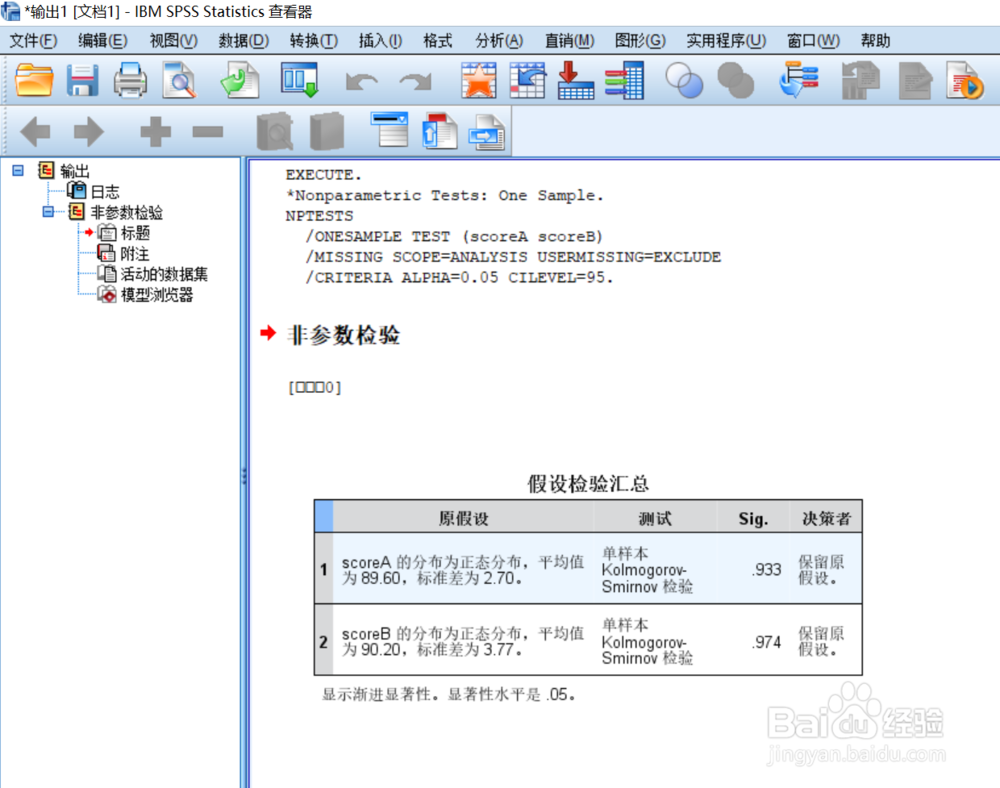
5、然后进行两独立样本的t检验,此时需要将数据重新编辑一下,进入变量视图,按下图设置:
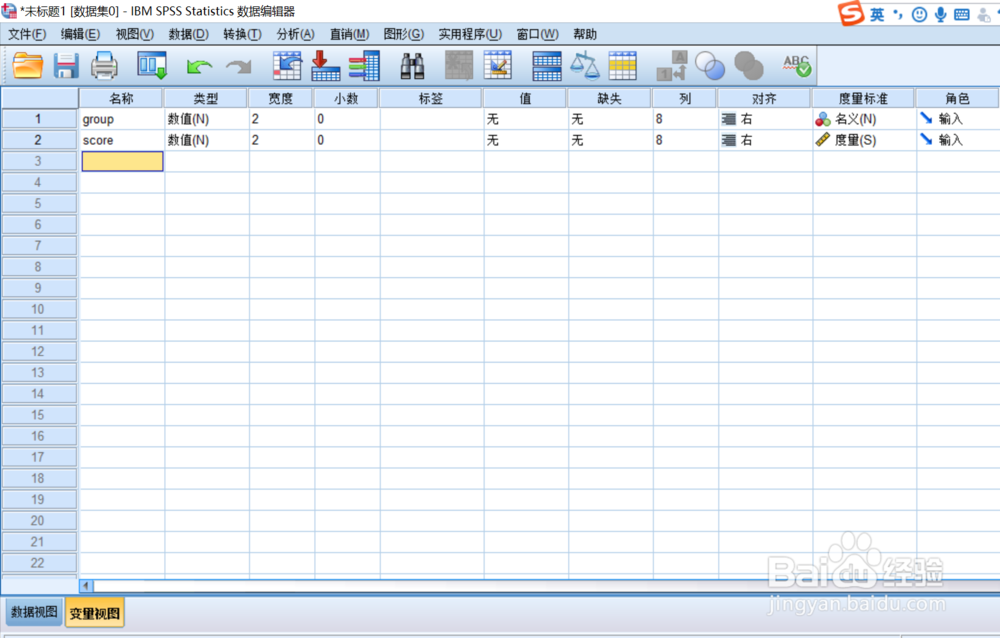
6、进入”数据视图“,输入相应的数据,如图:

7、同样,选择菜单栏“分析”→“比较均值”→“独立样本t检验“,将score设为检验变量,将group设为分组变量:
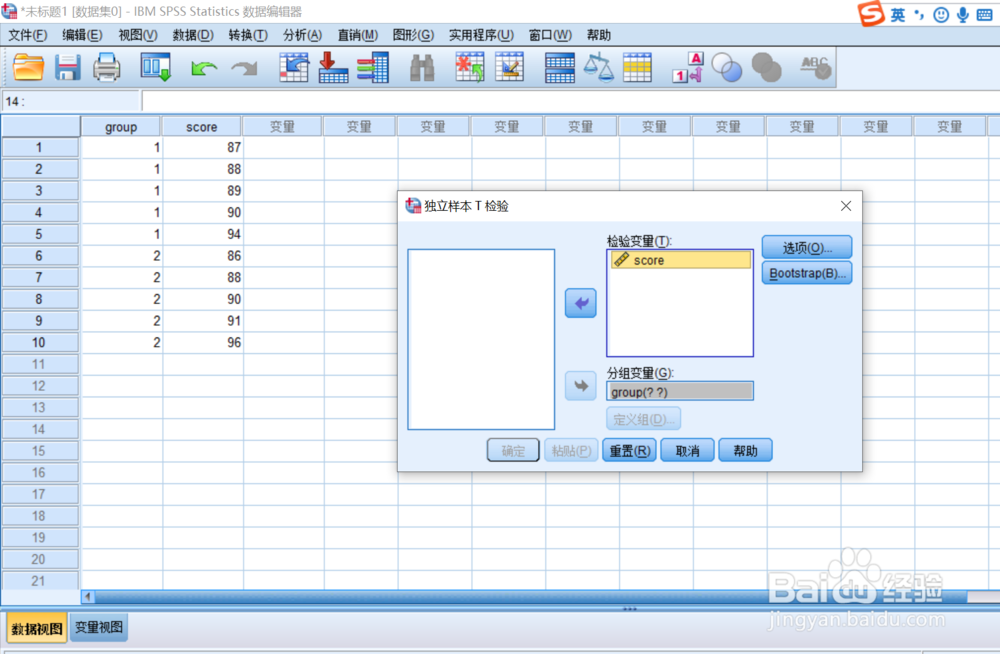
8、此时,”确定“图标是灰色的,不能进行下一步,需要点击”分组变量“下的内容,然后点击”定义组“,在组1后面输入1,组2后面输入2:

9、点击”继续“,此时“确定”图标也可以点击了,点击“确定”即可弹出检验结果,可以看到p值,即sig下面对应的值大于0.05,表明方差是齐的;t检验结果p值大于0.05表明A,B两组同学的分数不存在显著性差异:

声明:本网站引用、摘录或转载内容仅供网站访问者交流或参考,不代表本站立场,如存在版权或非法内容,请联系站长删除,联系邮箱:site.kefu@qq.com。
阅读量:63
阅读量:53
阅读量:101
阅读量:96
阅读量:169